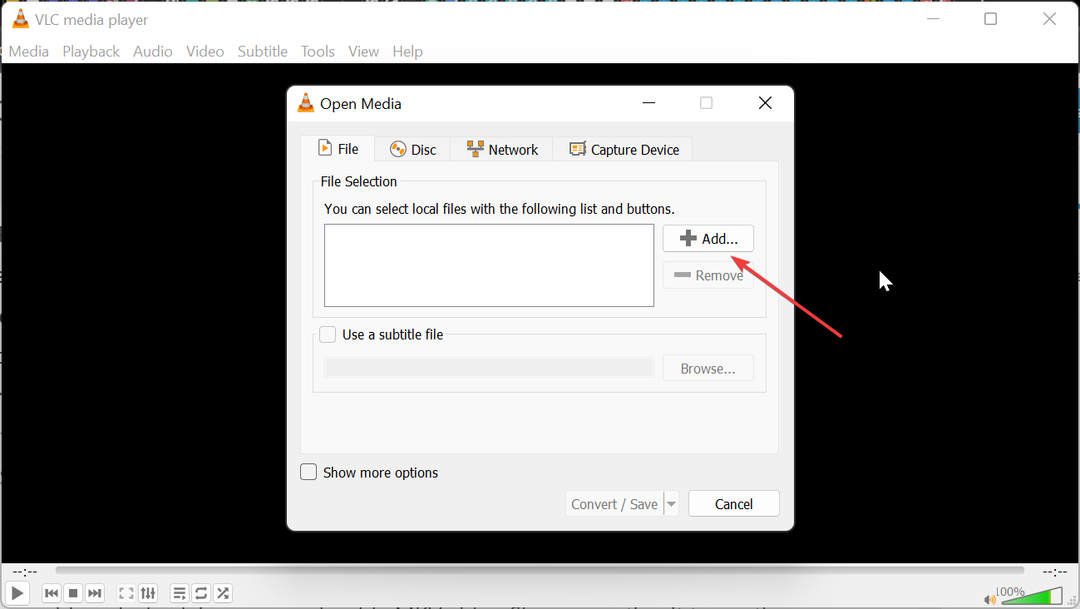Strokovno znanje o programski in strojni opremi, ki letno pomaga 200 milijonom uporabnikom. Vodil vas bo z nasveti, novostmi in nasveti za nadgradnjo vašega tehnološkega življenja.
Adobe Premiere Pro
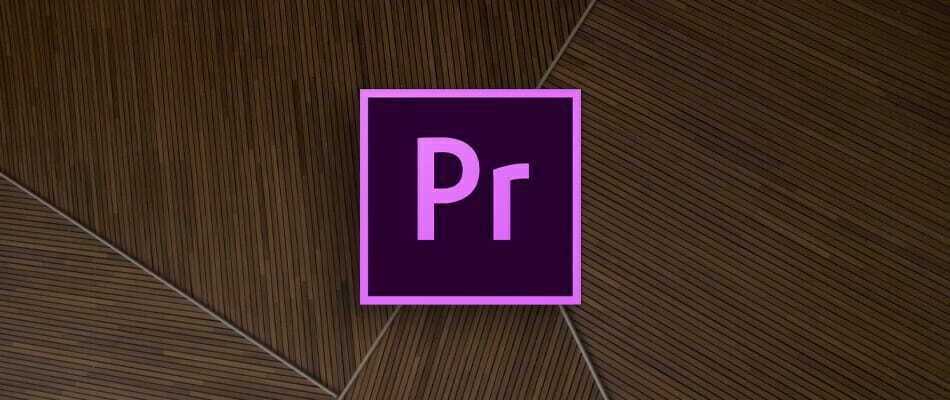
Premiere Pro sama ni programska oprema za popravilo MOV, temveč zapletena programska oprema za urejanje video posnetkov s podprtimi izvornimi video in zvočnimi formati za uvoz.
Orodje je združljivo z najnovejšimi oblikami predvajanja, kot so 3GP, 3G2, AAC, Apple ProRes, ProRes HDR, ASF, AVI, HEVC, M1V, M2T, M4A, M4V, MOV, MP3, MP4, MPEG, VOB, WAV in WMV.
MOV je oblika video datoteke vsebnika, katere datoteke so kodirane z določenim kodekom. Premiere vam omogoča odpravljanje težav s formati datotek in kodeki, da obnovite in predvajate poškodovano video vsebino.
Poleg tega boste med uporabo te programske opreme uživali v množici dodatnih zmogljivosti, kot so avtomatizirana orodja za urejanje posnetkov v kateri koli obliki, od 8K do VR.
Še več, pripravite se na nemoteno integracijo z Photoshop, After Effects, Audition in Adobe Stock ter funkcionalnost več platform.
Hitro pojdimo skozi njegovo Ključne funkcije:
- Samodejni okvir (inteligentno preoblikovanje, ne glede na to, ali je kvadratno, navpično, 16: 9 ali v ločljivosti 4K)
- Orodja Lumetri Color za prilagoditev krivulje
- Pospeši mešanje zvoka (plošča Essential Sound)
- Vrhunski VR 180
- Korak za korakom, interaktivne vadnice, ki zajemajo osnove naprednih tehnik
- Brezhibna integracija z drugimi aplikacijami in storitvami (Photoshop, After Effects, Adobe Auditionin Adobe Stock)
- Premiere Rush (vse-v-enem aplikacija, ki deluje v vseh napravah)

Adobe Premiere Pro
Adobe Premiere Pro je odlična programska možnost, namenjena reševanju težav s poškodovanimi video datotekami.

Stellar Video Repair je neverjetno zmogljivo orodje, ki omogoča popravilo poškodovanih ali zlomljenih datotek MOV, ponuja pa tudi podporo za MP4, AVI, MKV, WMV, FLV, DIVX, MPEG itd
To programske opreme ima zelo uporabniku prijazen vmesnik in lahko popravi te formate video datotek, ne glede na to, kako so bili poškodovani, hkrati pa omogoča obdelavo več videoposnetkov hkrati.
Če je vaša poškodovana datoteka močno poškodovana, Stellar Repair uporabi vzorčno datoteko. Ta datoteka mora biti enake velikosti kot poškodovan videoposnetek, posnet z isto napravo in v isti obliki.
Če so izpolnjeni vsi kriteriji, lahko nato popravite videoposnetke, ki jih z uporabo katere koli druge programske opreme običajno ne bi mogli. Zaradi tega je Stellar Repair ena najboljših programskih rešitev za popravilo MOV.
Po končanem postopku popravila lahko novi video posnetek shranite v želeno mapo v računalniku ali celo v USB ključ ali CD.
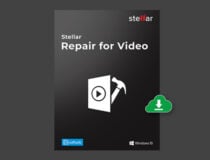
Popravilo zvezdnih videov
Ne veste, kako enostavno popraviti datoteke MOV? Stellar Video Repair je specializirano za reševanje video težav!
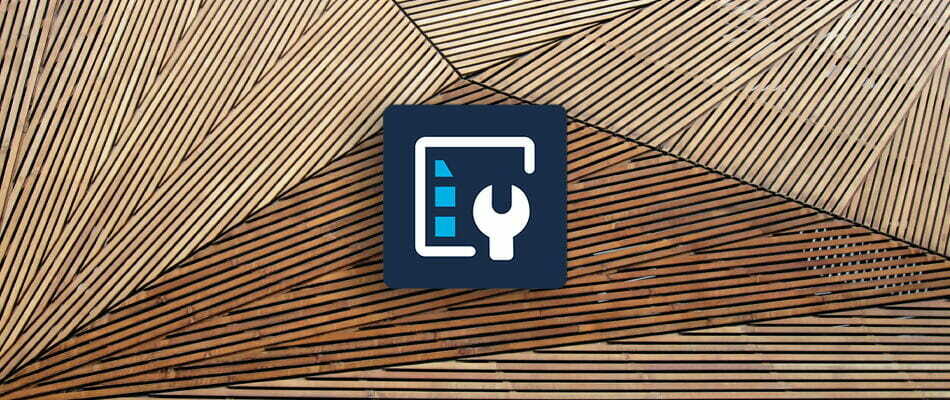
Tisti časi, ko videoposnetkov MOV zaradi predvajanja video datotek med prenosom ni mogoče predvajati, niso več moteči, če se odločite za uporabo Wondershare Video Repair.
To orodje se ne osredotoča posebej na popravilo zlomljenih datotek MOV, omogoča pa tudi predogled vseh popravljenih podatkov in nima nobenih omejitev glede velikosti in količine video datotek za popravilo.
Poleg tega to ni samo vrhunsko obnovitev podatkov programsko orodje za formate MOV. Enake impresivne rezultate lahko dobite za datoteke MP4, AVI, MKV, MTS, M2TS, FLV, M4V ali 3GP.
Ena najboljših lastnosti te programske opreme je dejstvo, da vam zagotavlja, da se v postopku popravila ne izgubijo nobeni podatki.
To vam bo najverjetneje dalo miru, saj boste vedeli, da bodo rezultati ohranili vse pomembne informacije in napake zavrgli.
Ključne funkcije ki ga Wondershare Video Repair pripelje na mizo:
- Popravlja napačne video datoteke v sistemih Windows in Mac OS
- Podpira datoteke ločljivosti standardne ločljivosti, polne visoke ločljivosti in ločljivosti 4K
- Nifty 3-stopenjski postopek izterjave
- Popolni rezultati brez nervoznih datotek, ki bi vas skrbelo
- Poskusna različica za tiste, ki jo želijo najprej preizkusiti
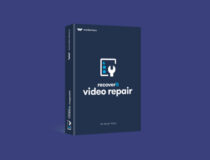
Wondershare Video Repair
Iščete način, kako z lahkoto popraviti datoteke MOV? Naj Wondershare Video Repair reši to nalogo namesto vas!
Remote Mov

Ta programska oprema je posebej zasnovana za reševanje morebitnih težav s korupcijo v datotekah .MOV. Remo Repair lahko popravi videoposnetke MOV in MP4 iz različnih virov - kamer, pametne telefoneitd.
Remo Repair MOV ima preprost za razumevanje in uporabo uporabniški vmesnik, ki vam ponuja hiter dostop do popravljanja poškodovanih datotek.
Ta programska oprema deluje tako, da analizira videoposnetek, ki ste ga dali, in ga razdeli na avdio in video tokove (da lahko prepozna napake), odpravi napake in jih nato samodejno združi v zdrav in predvajanje MOV ali MP4 mapa.
Tu je seznam kodekov video datotek, ki jih podpira Remo Repair MOV:
- Zvok - sowt, RAW, mp4a
- Video - avc1, mp4v, mjpeg
Omeniti velja, da se raven, do katere lahko ta programska oprema popravi vašo poškodovano datoteko, nanaša na model kamero za zajem in zgoraj najdene podprte oblike kodekov.
⇒ Prenesite program Remo Repair MOV
Popravilo Yodot Mov

Yodot MOV Repair je še ena odlična programska možnost, ki vam omogoča popravilo video datotek - MOV, MP4, M4V.
Ta aplikacija ima lep uporabniški vmesnik, ki ponuja jasne informacije in dostop do katere koli funkcije aplikacije.
Ta programska oprema samodejno analizira datoteko, ki ste jo poslali, razdeli na ločene zvočne in video posnetke, jih analizira in nato odpravi najdene napake.
Ko je popravilo končano, Yodot Repair samodejno združi avdio in video poti in vam ponudi končni rezultat: popolnoma delujočo video datoteko.
Ena najboljših lastnosti te aplikacije je, da vam omogoča popravilo datotek MOV visoke ločljivosti, ki so jih ustvarile HD kamere Postani profesionalec, med drugim tudi visokokakovostne kamere CCTV.
S to zmožnostjo lahko na profesionalni ravni popravljate videoposnetke in dosežete neverjetno jasne rezultate, ne da bi pri tem izgubili izvirno vsebino.
Po končanem postopku popravila vam Yodot omogoča predogled video datoteke, preden jo shranite in se prepričajte, da je celoten video pravilno popravljen.
Ta programska oprema deluje z datotekami, ki so jih ustvarile različne blagovne znamke kamer Canon, Nikon, Olympus, GoPro itd. In ponuja uporabniku prijazen način hitrega popravljanja videoposnetkov.
⇒ Prenesite Yodot MOV Repair

Čeprav je že iz naslova razvidno, da to dejansko ni programska oprema za popravilo videov, je VLC neverjetno zmogljiv večpredstavnostni predvajalnik.
Pomaga vam lahko enostavno popraviti poškodovane video datoteke - MP4, MOV, AVI, QTRM.
VLC ima tudi podporo za skoraj vse metode in formate kompresije zvoka in videa, zaradi česar je eden najbolj vsestranskih predvajalnikov na trgu.
Če želite uporabiti to izvrstno funkcijo VideoLan Media Player, morate iti na Orodja> Nastavitve.
V novem oknu, ki se odpre, boste morali poiskati in klikniti na Vhodi in kodeki, nato se pomaknite navzdol na dno strani in poiščite Poškodovana ali nepopolna datoteka AVI oddelku.
Če kliknete to možnost, boste videli spustni meni z nekaj dodatnimi možnostmi. Izberite Vedno popraviin shranite svoje nastavitve. Ko boste naslednjič predvajali video, ga bo VLC samodejno poskušal popraviti.
Če je vaš video močno poškodovan in se zdi, da težava ne odpravi VLC, priporočamo, da preizkusite eno od drugih možnosti programske opreme, predstavljene v tem članku.
⇒ Prenesite predvajalnik VideoLAN Media Player
© Copyright Windows Report 2021. Ni povezan z Microsoftom